Как просматривать и управлять ранее загруженными приложениями на Android и iPhone
Разное / / April 04, 2023
Google Play Store и Apple App Store записывают каждое приложение или игру, которые вы загружаете на свое устройство. Вы можете получить доступ к этому списку по разным причинам. Кажется, вы не можете вспомнить название ранее удаленного приложения или игры. Или, может быть вы только что получили новое устройство и хотите повторно загрузить все свои приложения и игры.

Какой бы ни была ваша причина, доступ к истории загрузок вашего приложения — простая задача на Android и iPhone. Этот пост покажет вам, как просматривать и управлять ранее загруженными приложениями на Android и iPhone. Итак, начнем.
Как просмотреть историю загрузок вашего приложения на Android
Google Play магазин упрощает доступ к истории загрузок приложений на Android. Вы можете использовать следующие шаги, чтобы просмотреть полный список приложений и игр, загруженных с использованием вашей учетной записи Google.
Шаг 1: Откройте Google Play Store на своем Android.
Шаг 2: Коснитесь значка профиля в правом верхнем углу и выберите «Управление приложениями и устройством».


Шаг 3: Перейдите на вкладку «Управление». В разделе «Установлено» вы увидите список приложений на вашем телефоне.


Шаг 4: Нажмите «Установлено» и выберите «Не установлено», чтобы увидеть список приложений, которых больше нет на вашем телефоне. В этот список будут включены все приложения или игры, которые вы загрузили на другие устройства, используя ту же учетную запись Google.


Если вы долгое время пользуетесь Android, у вас может быть длинная история загрузок приложений и игр. Если вы хотите только просмотреть список купленных приложений и подписок в Play Маркете, выполните следующие действия.
Шаг 1: Откройте Play Маркет на своем телефоне. Нажмите на значок своего профиля в правом верхнем углу и выберите Платежи и подписки.


Шаг 2: Нажмите «Бюджет и история», чтобы просмотреть все купленные приложения и игры.


Как удалить приложения из истории загрузок на Android
Google Play Store позволяет удалять приложения и игры из истории загрузок. Это полезно, если вы хотите, чтобы определенные приложения не появлялись в списке. Вот шаги, чтобы сделать то же самое.
Шаг 1: Откройте Play Store и коснитесь значка своего профиля в правом верхнем углу.

Шаг 2: Выберите «Управление приложениями и устройствами».

Шаг 3: На вкладке «Управление» нажмите «Установлено» и выберите «Не установлено».


Шаг 4: Выберите приложения, которые вы хотите удалить из списка, установив флажки, и коснитесь значка «Удалить» в правом верхнем углу.

Шаг 5: Выберите Удалить для подтверждения.

Выбранные приложения больше не будут отображаться в истории загрузок, но вы всегда сможете повторно загрузить эти приложения и игры позже.
Как просмотреть историю загрузок вашего приложения на iPhone
Получить историю загрузок вашего приложения на iOS не так уж сложно. Вы можете использовать следующие шаги как на iPhone, так и на iPad.
Шаг 1: Откройте App Store на вашем iPhone.
Шаг 2: Нажмите на значок своего профиля в правом верхнем углу.

Шаг 3: На странице учетной записи нажмите «Куплено».

Шаг 4: Вы найдете историю и даты загрузок вашего приложения на вкладке «Все». Вы можете использовать верхнюю панель поиска, чтобы найти дату покупки определенного приложения.


На вкладке «Не на этом iPhone» отображается список приложений, которые в данный момент не установлены на вашем устройстве. Сюда входят любые приложения, которые вы, возможно, загрузили на другие устройства, используя ту же учетную запись.
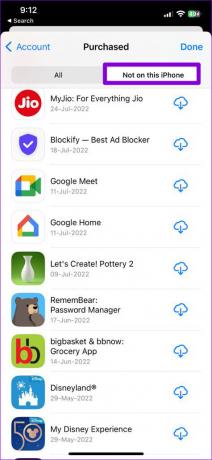
Как скрыть или показать приложения из истории покупок на iPhone
Если вы не хотите, чтобы определенные приложения отображались в истории загрузок приложений на вашем iPhone, их легко скрыть. Вы можете сделать это, если вы часто делитесь своим устройством со своими детьми или другими членами семьи. Вот как это сделать.
Шаг 1: Нажмите и удерживайте значок App Store и выберите «Куплено» в появившемся меню. Это приведет вас непосредственно к странице «Покупки» в App Store.


Шаг 2: Прокрутите вниз или воспользуйтесь строкой поиска, чтобы найти приложение, которое хотите скрыть. Проведите влево по имени приложения и нажмите «Скрыть».


Шаг 4: Наконец, нажмите «Готово» в правом верхнем углу.

Если вы случайно скрыть приложение или игру из истории загрузок, вот как вы можете показать это.
Шаг 1: Откройте App Store и коснитесь значка своего профиля в правом верхнем углу.

Шаг 2: На странице учетной записи коснитесь своего имени вверху. Затем подтвердите свою личность с помощью Face ID, Touch ID или пароля.

Шаг 3: Прокрутите вниз до раздела «Загрузки и покупки» и нажмите «Скрытые покупки».

Шаг 4: Используйте кнопку «Показать» рядом со скрытым приложением, чтобы отобразить его.

Управляйте историей загрузок вашего приложения
С таким количеством приложений и игр, доступных для вашего телефона, почти невозможно отследить все, что вы загрузили. Поиск и управление историей загрузок вашего приложения довольно просты, независимо от того, используете ли вы Android или iPhone.
Последнее обновление: 12 декабря 2022 г.
Вышеупомянутая статья может содержать партнерские ссылки, которые помогают поддерживать Guiding Tech. Однако это не влияет на нашу редакционную честность. Содержание остается беспристрастным и аутентичным.
Написано
Панкил Шах
Панкил по профессии инженер-строитель, который начал свой путь в качестве писателя в EOTO.tech. Недавно он присоединился к Guiding Tech в качестве внештатного автора, чтобы освещать инструкции, пояснения, руководства по покупке, советы и рекомендации для Android, iOS, Windows и Интернета.



